Publicité
 Le presse-papiers est l'une des fonctionnalités invisibles mais les plus utilisées de nos ordinateurs Windows. Mais satisfait de la façon dont il gère toutes les opérations de copier-coller, nous le laissons… rarement le tripoter pour changer son fonctionnement par défaut. À bien y penser, c'est un peu étrange car les opérations de copier-coller ont lieu tout au long de la journée, presque comme un comportement inconscient, et toujours à plusieurs reprises. Il peut être judicieux d'utiliser un gestionnaire de presse-papiers Windows qui réduira au moins les répétitions de CTRL + C et CTRL + V.
Le presse-papiers est l'une des fonctionnalités invisibles mais les plus utilisées de nos ordinateurs Windows. Mais satisfait de la façon dont il gère toutes les opérations de copier-coller, nous le laissons… rarement le tripoter pour changer son fonctionnement par défaut. À bien y penser, c'est un peu étrange car les opérations de copier-coller ont lieu tout au long de la journée, presque comme un comportement inconscient, et toujours à plusieurs reprises. Il peut être judicieux d'utiliser un gestionnaire de presse-papiers Windows qui réduira au moins les répétitions de CTRL + C et CTRL + V.
Ensuite, il est certainement logique d'utiliser une application portable sans tracas pour le travail, car les applications portables sont livrées sans le bagage supplémentaire des entrées de ballonnement du registre. Vous pouvez l'emporter avec vous sur un disque portable vers l'ordinateur sur lequel vous travaillez ensuite. ClipTrap est un joli petit utilitaire qui marque des points sur chaque compte.
ClipTrap (ver. 1.1.5) est une application portable gratuite pour Windows XP, Vista et 7.
Le ClipTrap portable peu et souple
ClipTrap est une petite application portable qui fonctionne avec le Presse-papiers de Windows et aide à étendre les opérations simples de copier-coller. Les opérations traditionnelles du presse-papiers sont uniques… votre travail successif dans le presse-papiers efface le précédent de sa mémoire. Mais avec ClipTrap, il est facile de garder une trace de toutes vos opérations de copier-coller et vous aide à revenir à quelque chose que vous avez copié - disons - sept pas en arrière. C'est juste l'outil dont vous auriez besoin si vous faites beaucoup de copier-coller entre différentes applications et que vous souhaitez en conserver l'historique tout au long de la journée.
L'interface est simple sans fioritures. Pour comprendre sa simplicité, vous devez comprendre pourquoi il a été créé à l'origine - pour une utilisation avec des émulateurs de terminaux qui souvent nécessaire pour capturer plusieurs bits de sortie successifs de divers routeurs, commutateurs et autres périphériques sur le réseau.

La liste des fonctionnalités est également simple…
- Vous pouvez activer et désactiver le moniteur du presse-papiers en cliquant sur l'icône «tête de lecture».
- Vous pouvez enregistrer toutes vos opérations dans le presse-papiers sous forme de fichier texte ou ajouter vers un autre fichier texte préexistant.
- Vous pouvez copier tout le texte enregistré et le coller ailleurs en cliquant sur Copier le texte de la fenêtre.
- Vous pouvez parcourir rapidement l'historique du presse-papiers d'une journée entière avec les boutons de défilement.
- Vous pouvez ajouter la dernière entrée du presse-papiers en haut ou en bas.
Presse-papiers clair et Effacer le texte de la fenêtre sont assez explicites. L'écran de configuration, comme illustré ci-dessous, vous donne quelques ajustements de productivité.
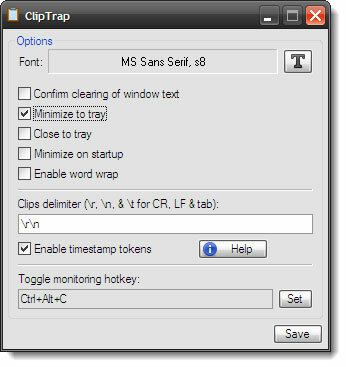
Vous pouvez modifier la police des entrées du presse-papiers enregistrées. Cela ne fait pas beaucoup de différence, car vous adopteriez probablement la mise en forme du fichier cible lorsque vous le collez. Vous pouvez définir un horodatage qui vous permet d'utiliser des jetons d'horodatage AutoHotkey standard dans vos chaînes de délimitation. Voir la page de format d'heure AutoHotkey pour la méthode. De plus, pour un lancement plus rapide, vous pouvez définir un raccourci clavier pour l'application et le réduire dans le bac où il surveille le presse-papiers.
Utilisation de ClipTrap
Il existe des outils de gestion du presse-papiers plus puissants comme Idem que nous avons examiné dans Les 3 meilleurs gestionnaires de presse-papiers pour Windows 6 gestionnaires d'historique de presse-papiers gratuits pour suivre ce que vous copiez et collezVous avez besoin d'un gestionnaire de presse-papiers car il peut se souvenir de tout ce que vous copiez et collez. Nous avons compilé cinq des outils les plus fonctionnels pour gérer votre historique de presse-papiers. Lire la suite . Je suis partisan de ClipX moi-même et l'utiliser régulièrement dans mon travail. En outre, examinez les options mentionnées par Craig dans son Améliorez vos fonctions de copier-coller avec ces 2 outils Améliorez vos fonctions de copier-coller avec ces 2 outils [Windows]Il existe de nombreuses façons de tromper votre presse-papiers Windows. Certaines des plus courantes tournent autour de l'idée d'étendre le presse-papiers afin qu'il puisse contenir de nombreuses choses différentes pour vous ... Lire la suite Publier. Les options sont nombreuses, alors pourquoi utiliser ClipTrap?
Comme le dit le développeur, il est censé être simple et juste au-dessus d'un gestionnaire de presse-papiers plus compliqué. Il m'a fallu cinq secondes pour commencer à l'utiliser. Le texte et les liens sont enregistrés tels quels, tandis que les fichiers sont enregistrés par leur emplacement uniquement (évidemment). Donc, si vous faites partie de ceux qui aiment que leur logiciel soit portable, gratuit et léger (1,32 Mo), vous devriez essayer ClipTrap. Il doit faire quelque chose de bien car les lecteurs ont fait une recommandation à ce sujet et lui ont donné une place sur notre Meilleures applications portables Les meilleures applications portables qui ne nécessitent aucune installationLes applications portables n'ont pas besoin d'être installées. Vous pouvez les exécuter même à partir d'un lecteur flash. Voici les meilleures applications portables disponibles. Lire la suite page.
Crédit d'image: Shutterstock
Saikat Basu est rédacteur en chef adjoint pour Internet, Windows et la productivité. Après avoir éliminé la crasse d'un MBA et une carrière de marketing de dix ans, il est maintenant passionné d'aider les autres à améliorer leurs compétences en narration. Il cherche la virgule d'Oxford manquante et déteste les mauvaises captures d'écran. Mais les idées de photographie, de Photoshop et de productivité apaisent son âme.